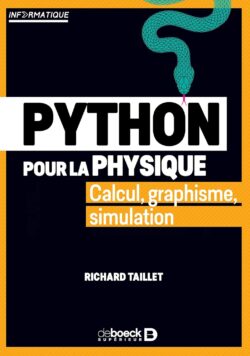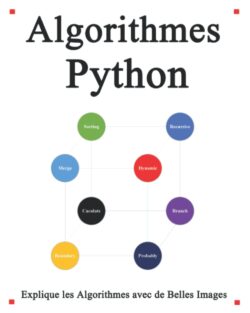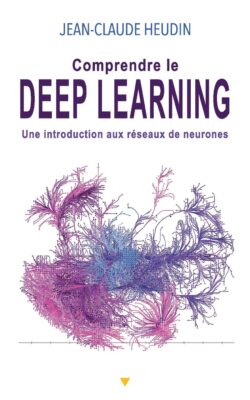Parfois, vous devez noter le chemin exact d'un fichier dans Windows lorsque, par exemple, le dépannage d'un problème, l'édition ou l'installation d'un scripts, la programmation ou simplement pour la gestion de fichiers.
Au lieu de taper le chemin d'accès d'un fichier à la main ou d'essayer de le saisir à partir du fichier ou de la fenêtre Propriétés du dossier, pourquoi ne pas utiliser un truc Windows 10 rapide et facile? Lorsque vous cliquez avec le bouton droit de la souris sur un fichier par défaut, c'est ce que vous voyez (votre menu contextuel peut être différent en fonction de votre version de Windows et des applications installées sur votre PC):

Mais si vous maintenez la touche Shift enfoncée avant de cliquer avec le bouton droit de la souris, vous verrez ceci:
[ad code=3 align=center]

Il s'agit d'un menu semblable au précédent , mais notez que le second vous offre la possibilité de copier le fichier tout en incluant son chemin d'accès via la commande : "Copier en tant que chemin d'accès". Vous obtenez ainsi une nouvelle option pour copier le chemin d'accès à un fichier . Au lieu de copier le fichier, cela met le chemin du fichier dans votre presse-papiers, où vous pouvez le coller partout où cela est nécessaire.
Rien de révolutionnaire, bien sur, mais c'est un conseil pratique et relativement inconnu qui peut exécuter de nombreuses opérations sur les fichiers beaucoup plus rapidement.
Younes Derfoufi
CRMEF OUJDA